1 30秒让你的电脑从蜗牛变火箭!!不信就试试!!
要轻松流畅上网你是否注意到你的电脑系统磁盘的可用空间正在一天天在减少呢?是不是像老去的猴王一样动作一天比一天迟缓呢?
没错!在Windows在安装和使用过程中都会产生相当多的垃圾文件,包括临时文件(如:*.tmp、*._mp)日志文件(*.log)、临时帮助文件(*.gid)、磁盘检查文件(*.chk)、临时备份文件(如:*.old、*.bak)以及其他临时文件。特别是如果一段时间不清理IE的临时文件夹“Temporary Internet Files”,其中的缓存文件有时会占用上百MB的磁盘空间。这些LJ文件不仅仅浪费了宝贵的磁盘空间,严重时还会使系统运行慢如蜗牛。这点相信你肯定忍受不了吧!所以应及时清理系统的LJ文件的淤塞,保持系统的“苗条”身材,轻松流畅上网!朋友来吧,现在就让我们一起来快速清除系统垃圾吧!!下面是步骤很简单就两步!
在电脑屏幕的左下角按“开始→程序→附件→记事本”,把下面的文字复制进去(黑色部分),点“另存为”,路径选“桌面”,保存类型为“所有文件”,文件名为“清除系统LJ.bat”,就完成了。记住后缀名一定要是.bat,ok!你的垃圾清除器就这样制作成功了!
双击它就能很快地清理垃圾文件,大约一分钟不到。
======就是下面的文字(这行不用复制)=============================
@echo off
echo 正在清除系统垃圾文件,请稍等......
del /f /s /q %systemdrive%\*.tmp
del /f /s /q %systemdrive%\*._mp
del /f /s /q %systemdrive%\*.log
del /f /s /q %systemdrive%\*.gid
del /f /s /q %systemdrive%\*.chk
del /f /s /q %systemdrive%\*.old
del /f /s /q %systemdrive%\recycled\*.*
del /f /s /q %windir%\*.bak
del /f /s /q %windir%\prefetch\*.*
rd /s /q %windir%\temp & md %windir%\temp
del /f /q %userprofile%\cookies\*.*
del /f /q %userprofile%\recent\*.*
del /f /s /q "%userprofile%\Local Settings\Temporary Internet Files\*.*"
del /f /s /q "%userprofile%\Local Settings\Temp\*.*"
del /f /s /q "%userprofile%\recent\*.*"
echo 清除系统LJ完成!
echo. & pause
=====到这里为止(这行不用复制)============================================== 以后只要双击运行该文件,当屏幕提示“清除系统LJ完成!就还你一个“苗条”的系统了!!到时候再看看你的电脑,是不是急速如飞呢?可别忘了回帖喔!
Windows 7隐藏小功能——屏幕录制
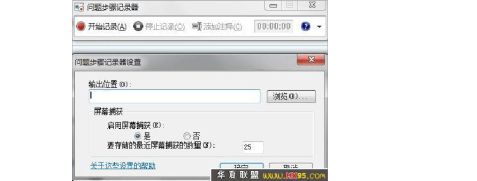
时间: 2011-11-29 阅读: 28次 整理: 华夏联盟网
用计算机久了,肯定遇到过这种情况:操作某程序时出错了,要请教别人;或别人问你问题,你想教对方如何操作。尽管我们希望操作指导一步步具体细致,但多数场合,因为无法面对面交流,每每不免感叹:描述、理解那叫一个费劲呀!
不必烦恼,现在你可以把它交给 Windows 7 的自带小工具“问题步骤记录器”处理!不用借助第三方软件,就可以直接将操作步骤录制下来,打包发给别人。
录制屏幕信息
在键盘上,按“Win+R”,调出“运行”命令;输入psr.exe,按回车键,打开“问题步骤记录器”工具栏;
按下“开始记录”按钮,现在“问题步骤记录器”已处于录制状态;打开目标程序,在操作过程中,您每点击一次鼠标,记录器就会做一次截屏,并以图片的形式保存下来。
开机密码破解
时间: 2011-08-06 阅读: 889次 整理: 华夏联盟网
大家不要用来做坏事
方法一
在开机时,按下F8进入”带命令提示符的安全”模式输入”NET USER+用户名+123456/ADD”可把某用户的密码强行设置为”123456″
方法二
如用户忘记登入密码可按下列方法解决
1.在计算机启动时按〔F8〕及选〔Safe Mode With Command Prompt〕
2.选〔Administrator〕后便会跳出〔Command Prompt〕的窗口
3.用〔Net〕的命令增加一个用户,例:增加一个用户名为alanhkg888,命令语法如下:net user alanhkg888/add
4.将新增用户提升至Administrator的权力,例:提升刚才增加用户alanhkg888的权力,命令语法如下net localgroup administrators alanhkg888/add
5.完成上列步骤后重新启动计算机,在启动画面上便增加了一个用户alanhkg888了,选alanhkg888进入
6.登入后在〔控制台〕→〔使用者账户〕→选忘记密码的用户,然后选〔移除密码〕后〔等出〕
7.在登入画面中选原来的用户便可不需密码情况下等入(因已移除了)
8.删除刚才新增的用户,在〔控制台〕→〔使用者账户〕→选〔alanhkg888〕,然后选〔移除账户〕便可*不适用于忘记安装时所设定〔administrator〕的密码
方法三
1、重新启动Windows XP,在启动画面出现后的瞬间,按F8,选择”带命令行的安全模式”运行。
2、运行过程停止时,系统列出了超级用户administrator和本地用户owner的选择菜单,鼠标点击administrator,进入命令行模式。
3、键入命令:”net user owner 123456/add”,强制性将OWNER用户的口令更改为”123456″。若想在此添加某一用户(如:用户名为abcdef,口令为123456) 的话,请键入”net user abcdef 123456/add”,添加后可用”net localgroup administrators abcdef/add”命令将用户提升为系统管理组administrators用户,具有超级权限。
4.DOS下删windowssystem32config里面的SAM档就可以了
5.开机后按键盘的Delete键进入BIOS界面。找到User Password选项,其默认为关闭状态。启动并输入用户密码(1~8位,英文或者数字)。计算机提示请再输入一遍以确认密码无误,保存退出后重新启动机器,这时就会在开机时出现密码菜单
方法四
如果是FAT32,进入DOS,删除c:winntsystem32configsam*.*就可以了。 登陆只要输入administrator不输密码即可。然后创建一个新的。要是NTFS则无效另外如果你的系统没有加过微软的输入法补丁的话也可以利用输入法的漏洞去做一个管理员权限账号,
具体方法如下:开机后,Win2000自启动,出现登录窗口,显示用户名,并要求输入密码(当然这时你不会有密码)。
这时请将输入焦点置于用户名一项,用Ctrl+Shift切换输入法(随便选上一种,只要能出现输入法工具条的就行)。在出现的输入法提示工具条上单击右键,选择帮助,会弹出一个帮助窗口。接下来你需要在这个窗口里找到一个(绿色带下划线)超级链接,并用SHIFT+鼠标左键单击,打开它会弹出一个IE窗口,请在窗口地址栏里输入c:,到这步你应该很清楚怎么做了。只要点击标准按键的”向上”,会发现你可以进入”控制面板”了,进入后你可以直奔”用户和密码”接下发生的事只有你自己知道了。
方法五
我们知道在安装Windows XP过程中,首先是以”administrator”默认登录,然后会要求创建一个新账户,以便进入Windows XP时使用此新建账户登录,而且在
Windows XP的登录接口中也只会出现创建的这个用户账号,不会出现”administrator”,但实际上该”administrator”账号还是存在的,并且密码为空。
教你怎样解除电脑开机密码!!!先记下来,以后总会有用到的!!!此方法仅供计算机教师交流,严禁作为非法手段使用!
C盘里的每个文件夹的作用,哪个可以删除,哪些不能动!
时间: 2011-07-15 阅读: 378次 整理: 华夏联盟网
Documents and Settings是什么文件?答案:
是系统用户设置文件夹,包括各个用户的文档、收藏夹、上网浏览信息、配置文件等。 补:这里面的东西不要随便删除,这保存着所有用户的文档和账户设置,如果删除就会重新启动不能登陆的情况,尤其是里面的default user、all users、administrator和以你当前登陆用户名的文件夹。
===================================================================================
========
Favorites是什么文件?答案:
是收藏夹,存放你喜欢的网址。可以在其中放网址快捷方式和文件夹快捷方式,可以新建类别(文件夹)。
===================================================================================
========
Program Files是什么文件?答案:
应用软件文件夹装软件的默认路径一般是这里!当然里面也有些系统自身的一些应用程序
===================================================================================
========
Common Files是什么文件?答案:
Common Files. 这个文件夹中包含了应用程序用来共享的文件,很重要,不能乱删除 Common Files这个文件是操作系统包扩系统程序和应用程序 Common Files是应用程序运行库文件数据库覆盖了大约1000多个最流行的应用程序的插件,补丁等等文件夹
common files里很多都是系统文件,不能随意删除,除非确定知道是干什么用的,没用的可以删掉。不过就算删掉了有用的东西,也没大的关系,顶多是某些软件用不了,不会造成系统崩溃。
===================================================================================
========
ComPlus Applications是什么文件?答案:
ComPlus Applications:微软COM+ 组件使用的文件夹,删除后可能引起COM+ 组件不能运行
===================================================================================
========
DIFX是什么文件?答案:
不可以删除,已有的XML数据索引方法从实现思想上可分为两类:结构归纳法和节点定位法.这两种方法都存在一定的问题,结构归纳法的缺点是索引规模较大而且难以有效支持较复杂的查询,而节点定位法的主要缺点是容易形成过多的连接操作.针对这些问题,提出了一种新的动态的XML索引体系DifX,它扩展了已有的动态索引方法,采用一种动态的Bisimilarity的概念,可以根据实际查询需求以及最优化的要求动态决定索引中保存的结构信息,以实现对各种形式的查询最有效的支持.实验结果证明DifX是一种有效而且高效的XML索引方法,其可以获得比已有的XML索引方法更高的查询执行效率.
===================================================================================
========
Internet Explorer是什么文件?答案:
不用说了,肯定不能删除,IE,浏览网页的!
===================================================================================
========
Kaspersky Lab是什么文件?
答案:卡巴斯基的文件包,这个是卡巴的报告,在 C:Documents and SettingsAll UsersApplication DataKaspersky LabAVP6Report 的更新文件中有很多report文件很占地方的删除了就好了,
1利用卡巴自带的清理功能,但不能完全清理干净。
2关闭自我保护,然后将report文件夹下面的文件手动删除。
===================================================================================
========
Messenger是什么文件?答案:系统自带的MSN是完全可以删除的。
相信有不少人都在使用MSN,可能有同样的经历,安装完新的MSN 后,可每每打开 MSN 首先跳出
来的是旧版,而不是新版。即使在系统中删除了老版本,但过了不久也会自动恢复回来。
如果要彻底删除老版本.可以点击"开始"->"运行"->
代码:
RunDll32
advpack.dll,LaunchINFSection %windir%INFmsmsgs.inf,BLC.Remove
===================================================================================
========
microsoft frontpage是什么文件?答案:那个是系统自带的网页编辑器
===================================================================================
========
Microsoft Silverlight是什么文件?答案:Silverlight是于Adobe Flash基本相同的软件,运行在浏览器中的插件。实现交互、动画等
功能。使用XAML文件支持,支持.net运行库。
program files是Windows操作系统中所有应用程序的位置,大是正常的。很多情况都可能造成
program files创建文件夹,一般是安装应用程序后创建的。您需要提供出文件夹名称我们才可以
确切的说是不是无用的文件夹。
一般情况这里的文件夹不可以删除的,如果删除会影响系统或应用程序无法运行。
===================================================================================
========
Movie Maker是什么文件?答案:movie maker是微软提供的捆绑系统的一个视频编辑软件
我的这个文件也是空的,据猜测,应该是ghost版的系统优化掉了这个软件。 完全可以删除,不过系统总是重建这个文件夹。
可以用unlocker软件删除。
你无法删除的原因是仍然有桌面进程调用这个文件。
不解除锁定是无法删除的。
===================================================================================
========
MSBuild是什么文件?
答案:没找到,应该是系统相关的,最好别删!
===================================================================================
========
MSN Gaming Zone是什么文件?答案:一些系统自带的#9@k牌等小游戏,
可以删除
控制面板-〉添加或删除程序-〉添加/删除windows组件,然后在列表里面找到你要删除的outlook
和msn explorer,把前面的勾去掉,就能删除了。
===================================================================================
========
MSXML 6.0是什么文件?答案:msxml
指微软的xml语言解析器,用来解释xml语言的。就好像html文本下再到本地,浏览器会检查html的
语法,解释html文本然后显示出来一样。要使用xml文件就一定要用到xml parser。不过不仅仅微
软有,像ibm,sun都有自己的xml parser。
===================================================================================
======
NetMeeting是什么文件?答案:是Windows自带的MSN的文件,如果你不用MSN以及Outlook Express,你完全可以把它删掉。
不过也占不多大地方的。是Windows自带的MSN的文件,如果你不用MSN以及Outlook Express,你完
全可以把它删掉。不过还是推荐看下网上的卸载方式,毕竟用系统自带的卸载方式比较安全。 NetMeeting文件夹是系统自带的有关远程控制的部分,你删掉后这个功能不能使用,但不影响正常操
作,但是由于是系统自带所以会自动生成,也有病毒喜欢潜伏在此文件夹内,不过并不是简单
的通过删
除文件夹可以解决的
NetUpdateService.exe这个进程如果用户名项是system的话应该就是你的自动更新服务了,如果不
用自动更新的话最好关掉,省得浪费资源
===================================================================================
======
Online Services是什么文件?答案:上网用的!不能删除!
===================================================================================
======
Outlook Express是什么文件?答案:Outlook express 是Windows内置的邮件收发端 他的作用就是你不必每次登邮箱都要上网页只要打开outlook express就可以收发邮件了!!!!!
级别:先知
是收发电子邮件的软件。他是一个收发电子邮件的软件,由微软研发。
===================================================================================
======
Reference Assemblies是什么文件?答案:系统相关的!最好别删除
===================================================================================
======
SigmaTel是什么文件?
答案:这个文件是有用的文件!此文件是计算机声卡的驱动!注意!系统磁盘里的文件不懂的话,
千万不可乱删除哦!
===================================================================================
======
Tencent是什么文件?
答案:Tencent 就是QQ的文件夹了,如果你不用了就从开始菜单里卸载掉,如果还要使用,那就留着吧
===================================================================================
======
VID_0E8F&PID_0003是什么文件?
答案:北通神鹰的驱动程序
===================================================================================
======
VMware是什么文件?
答案:系统文件,不要乱动
===================================================================================
======
Windows Media Connect 2是什么文件?
答案:程序的东西,别删除!
===================================================================================
======
Windows Media Player是什么文件?答案:是系统自身的一个播放软件!
Windows Media Player
使用 Microsoft Windows Media Player,您可以播放和组织计算机和 Internet 上的数字媒体文
件。这就好象把收音机、视频播放机、CD 播放机和信息数据库等都装入了一个应用程序中。使用
Windows Media Player,您可以收听世界各地电台的广播、播放和复制您的 CD、查找在
Internet 上提供的视频,还可以创建您的计算机上所有数字媒体文件的自定义列表。 总之,就是一种多媒体播放器,集视频与音频于一身~
===================================================================================
======
Windows NT是什么文件?答案:一种网络操作系统,特点如下:
1.将联网能力加入到操作系统中,使之成为操作系统功能的一个组成部分。
2.系统直接支持网络上各主机之间的文件复制、用户之间的电子邮件、支持作为仿真终端实现对远
程主机的登录等等。而用户不需要在机器上再安装此类网络服务软件。
3.由于系统支持多个网络协议,因此对现存的多种网络、网络服务器,都能很容易地实现数据交换。
4.网络具有开放式结构,网络中使用地各种数据传输、网络驱动程序都可以被动态地装入和卸出,
而且不同种类地功能部件可以并存。这些都有利于网络功能地修改和扩充。
===================================================================================
======
WinRAR是什么文件?答案:winrar,是一款比较优秀的压缩解压缩软件,支持鼠标拖放及外壳扩展,完美支持 ZIP 档案
,内置程序可以解开 CAB、ARJ、LZH、TAR、GZ、ACE、UUE、BZ2、JAR、ISO 等多种类型的压缩文
件;具有估计压缩功能,你可以在压缩文件之前得到用 ZIP 和 RAR 两种压缩工具各三种压缩方式
下的大概压缩率;具有历史记录和收藏夹功能;压缩率相当高,而资源占用相对较少、固定压缩、
多媒体压缩和多卷自释放压缩是大多压缩工具所不具备的;使用非常简单方便,配置选项不
多,仅
在资源管理器中就可以完成你想做的工作;对于 ZIP 和 RAR 的自释放档案文件( DOS 和 WINDOWS
格式均可),点击属性就可以轻易知道此文件的压缩属性,如果有注释,还能在属性中查看其内容。
===================================================================================
======
Xerox是什么文件?答案:Xerox文件夹是XP自己安装的,为自带的一些图像处理软件作临时空间用。
文件夹的名称源自Microsoft采用了Xerox公司授权的技术,该文件夹受WFP (Windows File
Protection)保护,所以不可能(也没必要)删除。
ATI Technologies是显卡控制程序,跟电脑芯片有关,不要动它
Online Services是网络服务文件夹
NetMeeting是MS最早基于IP聊天的一种工具,Netmeeting功能强大,除了语音、视频,它还有文字聊
天、电子白板、文件传送、程序共享等等。可以删除
不过,在这个文件夹内的文件夹都是比较重要的,或者经常用的,最好不要动,弄不好就会对系统造成影响,还不好恢复。
运行命令集锦
时间: 2011-06-16 阅读: 1473次 整理: 华夏联盟网
winver检查Windows版本
dxdiag检查DirectX信息
mem.exe显示内存使用情况
Sndvol32音量控制程序
sfc.exe系统文件检查器
gpedit.msc 组策略
regedit.exe 注册表
Msconfig.exe 系统配置实用程序
cmd.exe CMD命令提示符
chkdsk.exe Chkdsk磁盘检查
mem.exe显示内存使用情况
gpedit.msc 组策略
regedit.exe 注册表
Msconfig.exe 系统配置实用程序
cmd.exe CMD命令提示符
services.msc 服务
lusrmgr.msc 本地账户管理
drwtsn32 系统医生
cleanmgr 整理
iexpress 木马捆绑工具,系统自带
mmc 控制台
dcpromo 活动目录安装
ntbackup 系统备份和还原
rononce -p 15秒关机
taskmgr 任务管理器
conf 启动netmeeting
devmgmt.msc 设备管理器
diskmgmt.msc NT的磁盘管理器
compmgmt.msc 计算机管理
winchat 局域网聊天
dvdplay DVD播放器
mplayer2 简易widnows media player
mspaint 画图板
nslookup 网络管理的工具
syskey 系统加密,一旦加密就不能解开,保护windows xp系统的双重密码 wupdmgr WIDNOWS UPDATE
Clipbrd 剪贴板查看器
Odbcad32 ODBC数据源管理器
Nslookup IP地址侦测器
开始运行命令集锦
winver---------检查Windows版本
wmimgmt.msc----打开windows管理体系结构(WMI) wupdmgr--------windows更新程序
wscript--------windows脚本宿主设置
write----------写字板
winmsd---------系统信息
wiaacmgr-------扫描仪和照相机向导
winchat--------XP自带局域网聊天
mem.exe--------显示内存使用情况
Msconfig.exe---系统配置实用程序
mplayer2-------简易widnows media player mspaint--------画图板
mstsc----------远程桌面连接
mplayer2-------媒体播放机
magnify--------放大镜实用程序
mmc------------打开控制台
mobsync--------同步命令
dxdiag---------检查DirectX信息
drwtsn32------ 系统医生
devmgmt.msc--- 设备管理器
dfrg.msc-------磁盘碎片整理程序
diskmgmt.msc---磁盘管理实用程序
dcomcnfg-------打开系统组件服务
ddeshare-------打开DDE共享设置
dvdplay--------DVD播放器
net stop messenger-----停止信使服务
net start messenger----开始信使服务
notepad--------打开记事本
nslookup-------网络管理的工具向导
ntbackup-------系统备份和还原
narrator-------屏幕“讲述人”
ntmsmgr.msc----移动存储管理器
ntmsoprq.msc---移动存储管理员操作请求
netstat -an----(TC)命令检查接口
syncapp--------创建一个公文包
sysedit--------系统配置编辑器
sigverif-------文件签名验证程序
sndrec32-------录音机
shrpubw--------创建共享文件夹
secpol.msc-----本地安全策略
syskey---------系统加密,一旦加密就不能解开,保护windows xp系统的双重密码 services.msc---本地服务设置
Sndvol32-------音量控制程序
sfc.exe--------系统文件检查器
sfc /scannow---windows文件保护
tsshutdn-------60秒倒计时关机命令
tourstart------xp简介(安装完成后出现的漫游xp程序)
taskmgr--------任务管理器
eventvwr-------事件查看器
eudcedit-------造字程序
explorer-------打开资源管理器
packager-------对象包装程序
perfmon.msc----计算机性能监测程序
progman--------程序管理器
regedit.exe----注册表
rsop.msc-------组策略结果集
regedt32-------注册表编辑器
rononce -p ----15秒关机
regsvr32 /u *.dll----停止dll文件运行
regsvr32 /u zipfldr.dll------取消ZIP支持
cmd.exe--------CMD命令提示符
chkdsk.exe-----Chkdsk磁盘检查
certmgr.msc----证书管理实用程序
calc-----------启动计算器
charmap--------启动字符映射表
cliconfg-------SQL SERVER 客户端网络实用程序
Clipbrd--------剪贴板查看器
conf-----------启动netmeeting
compmgmt.msc---计算机管理
cleanmgr-------垃圾整理
ciadv.msc------索引服务程序
osk------------打开屏幕键盘
odbcad32-------ODBC数据源管理器
oobe/msoobe /a----检查XP是否激活 lusrmgr.msc----本机用户和组 logoff---------注销命令
iexpress-------木马捆绑工具,系统自带
Nslookup-------IP地址侦测器
fsmgmt.msc-----共享文件夹管理器
utilman--------辅助工具管理器
gpedit.msc-----组策略
[玩酷win7]windows7下边休眠边下载
时间: 2011-06-30 阅读: 134次 整理: 华夏联盟网
很多喜欢看电影和电视剧的朋友都喜欢通宵下载电视剧和电影,虽然有些下载器现在有个下载结束后自动关机的功能,但是在现在低碳环保的大背景下,这是不节约、不环保的表现。其实有个办法可以做到既低碳又能够满足你的需求,那就是边休眠边下载。今天,编辑就和大家分享一下方法。
首先,点击开始,打开运行窗口,在输入栏内输入“Regedit”按下回车。
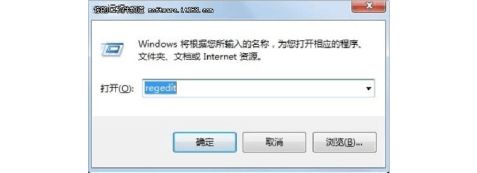
系统会自动弹出注册表编辑。

按照顺序依次进入
HKEY_LOCAL_MacHINESYSTEMCurrentControlSetControlSessionManagerPower,在右边列表空白处用右键点击,在菜单中选择新建一个“Dword32位”的值,命名为“AwayModeEnabled”,双击给该键值,并赋值为“1”(16进制)。修改完毕后,退出注册表编辑器即可。

当你不想再使用这项功能时,按照上面顺序吧创建的键值删除掉就可以了。
编辑点评:这项功能可以为你省去了为了买一些“离线下载功能”的费用。你只需要肯自己动手,win7有好多功能都是可以把市面上销售的功能替代掉的。
Windows 7 实用技巧五例
时间: 2011-11-28 阅读: 35次 整理: 华夏联盟网
● 提高 Windows 7 的运行速度
通过关闭特效可以有效提高 Windows 7 的运行速度,右键单击我的电脑→属性→高级系统设置→性能→设置→视觉效果,留下五项“平滑字体”、“启用玻璃”、“启用桌面组合”、“在窗口和按钮启用视觉样式”、“在桌面上为图标使用阴影”,其余的把勾全拿了,可以马上感觉到速度快了不少,而视觉上几乎感觉不到变化。
● 如何找回快速启动栏
在任务栏上点击右键,选择工具栏→新建工具栏,在弹出的对话框里写入:%UserProfile%AppDataRoamingMicrosoftInternet ExplorerQuick Launch ,在语言栏旁边就会出现快速启动栏(Quick Launch)。然后取消锁定任务栏,右键快速启动栏,把“显示文本”“显示标题”去掉,就和XP的快速启动栏一样了(个人喜好,可以不去)。添加程序时只要把快捷方式拖到快速启动栏即可。
● 应用程序锁
Windows 7 中的新功能 AppLocker(应用程序锁),可以帮助那些厌倦了孩子在自己的电脑上安装的可疑软件的家长解决烦心事。AppLocker 可以确保用户只可以在您的计算机上运行您指定的程序。以下是具体的操作步骤:启动 GPEDIT.MSC,转至计算机配置→ Windows设置→安全设置→应用程序控制策略→ AppLocker 即可完成。
● 强大的计算器
第一眼看去 Windows 7 的计算器与 Vista 中的版本很像,但是仔细查看过模式菜单之后,您就会发现一些强大的统计和程序视图。如果您不懂得位图操作,您可以用选项菜单去代替。计算器带来了很多不同的单位换算(长度、重量、容积等等),日期计算(两个日期之间的天数差距),电子数据表类型模板还可以帮助您计算交通工具的里程数、按揭利率等等。
● 别让搜索泄露隐私
快捷搜索框是 Windows 7 的一大特色,尤其在执行文件夹搜索时特别好用。不过使用时间一长,就发现了一点“小问题”,那就是这项功能会自动保存下所有历史搜索,而且并没有提供清除功能。要是其中一些隐私内容被别人看到,那就不太好。补救措施,首先通过开始菜单输入“gpedit.msc”启动“组策略编辑器”,然后依次展开“用户配置”→“管理模板”→“Windows组件”→“Windows资源管理器”找到“在Windows资源管理器搜索框中关闭最近搜索条目的显示”条目。接下来双击并设置为“已启用”,“确定”之后搜索历史即被清空,当然以后也就不会自动保存了。
操作!!win7实用功能!!
时间: 2011-11-27 阅读: 79次 整理: 华夏联盟网
一、Windows键 + 空格键“Space”
[作用]:透明化所有窗口,快速查看桌面(并不切换)
[快捷键]:win+空格
[小结]:当你打开了很多程序窗口的时候,这招非常有用,而且桌面还会有华丽的光影效果哦。没用过的赶紧试试先
二、Windows键 + D
[作用]:最小化所有窗口,并切换到桌面,再次按又重新打开刚才的所有窗口
[快捷键]:win+d
[小结]:这个功能在以前的系统里是都有的,只不过win7的显示桌面放到了任务栏的右下角了(就是最右边的那个长方形小条)
三、Windows键 + tab键
[作用]:传说中的3D桌面展示效果
[快捷键]:win+tab
[小结]:记得本区应该有一个帖就是关于这个效果的,不过感觉这招最简单了
四、Windows键 + ctrl键+tab键
[作用]:3D桌面浏览并锁定(可截屏)
[快捷键]:win+ctrl+tab
[小结]:见识了它的效果想留个图,win+tab是办不到di,win7说了 — I can!
五、Windows键 + 数字键
[作用]:针对固定在快速启动栏中的程序,按照数字排序打开相应程序
[快捷键]:win+数字(1-9)
[小结]:吼吼,这个功能爽吧
六、Windows键 + P
[作用]:打开“外接显示”的设置窗口
[快捷键]:win+p
[小结]:办公室一族,对这个功能肯定不会陌生吧。对了,接投影仪快速切换,嘿嘿。
七、Windows键 + X
[作用]:打开“移动中心”设置窗口
[快捷键]:win+x
[小结]:设置窗口里包括显示器亮度控制、音量控制、笔记本电池监控、Mobile手机同步设置、外接显示器管理…等多种功能
八、修复系统默认文件关联
[作用]:修复系统默认文件关联
[快捷键]:无
[小结]:当我们无意中破坏了系统默认的文件关联,这招就派上用场了。win7下可不像winxp那样容易修改文件关联的,不信?试试
[操作方法]:开始->cmd,按如下格式输入 assoc.XXX=XXXfile
XXX代表文件类型,比如修复TXT和BAT的文件关联,命令就是assoc.TXT=TXTfile 和 assoc.BAT=BATfile
九、关闭系统休眠功能
[作用]:关闭系统休眠功能
[快捷键]:无
[小结]: windows7下的休眠功能需要硬件和操作系统的功能支持,目前该功能出现多种问题,建议在正式版出来之前先关闭它,而且还可以为系统盘节省大量磁盘空间(大约4G)。
[操作方法]:开始->cmd,输入powercfg -h off,回车
十、Windows键 + 小键盘方向键
[作用]:快速调整窗口大小
[快捷键]:Win + ↑↓←→
[小结]:工作学习的时候,如果需要同时看到多个窗口的内容,xp是需要手工自己慢慢调整窗口大小和位置的。win7提供了这个方便快捷的功能(如果是两个窗口,结合←→这两个即可),↑↓是最大化和最小化当前窗口
十一、不修改权限,修改hosts和service文件
[作用]:修改hosts、service等系统文件
[快捷键]:无
[小结]: win7的用户权限管理比较严格,默认情况下你是无法直接修改hosts和service这样的文件,提示无权限。网上有很多教程,讲解如何获取管理员或文件权限,如果你只是想修改类似这样的文件,不用动那么大的干戈,一个小小的动作就行 *_!
[操作方法]:复制hosts、service文件系统文件夹之外的其他地方,任意编辑器修改-》保存,再paste回去覆盖掉系统同名文件,done.
十二、瘦身右键里的“发送到”
[作用]:让右键更清爽
[快捷键]:无
[小结]:系统安装完并使用一段时间后,想给某个文件整个快捷方式到桌面的时候,你会发现这个菜单太长了……我们只保留常用的(当然还有删不掉的也得留着,嘿嘿),win7
这个设置的存放位置和xp有很大区别,xp是在“C:Documents and
SettingsAdministratorSendTo”下,win7位置有所不同。当然了这些文件夹肯定是默认隐藏的,如果你看不到,别忘了先进文件夹选项显示隐藏文件和文件夹。
[操作方法]:进C:Users[你当前登录的用户
名]AppDataRoamingMicrosoftWindowsSendTo
我只保留了,“桌面快捷方式”一个,其余杀之!
十三、运行代码
[作用]:已经无法在打开“开始”时找到“运行”这个程序。
[快捷键]:win+R
[小结]:对于专业的人是必不可少的!
如何删除Windows不让删除的文件?
时间: 2011-11-26 阅读: 39次 整理: 华夏联盟网
我们在平时的电脑操作过程中,有时会碰到想要删除某个文件时,系统却提示无法删除(如图1),在切换到DOS状态下或者是在安全模式中虽然可以删除,但是这样操作起来却有点麻烦。


图1 无法删除
我们不妨想一想,用一个简单的办法来解决这个问题:首先用鼠标右键单击“回收站”图标,从快捷菜单中选择“属性”命令,打开“回收站属性”对话框,选择“全局”选项卡,把“回收站的最大空间”设为0%,设置(如图2)所示。确定后,再试试删除刚才删不了的文件,一般就可以了。
图2 回收站属性
十小方法让你的Windows7系统更好用
时间: 2011-11-25 阅读: 70次 整理: 华夏联盟网
Windows 7的好相信不用我再多说什么地球人都知道了。小编这篇文章想要教大家十个小办法就能迅速让你的Windows 7系统“飞”起来,当然微软Windows 7系统的速度已经很快了,但是你就不想让它再快点?^-^
使用这十个小办法能够显著提高你的Windows 7系统各方面响应速度,放心都非常简单易操作,无论你是不是电脑高手都没关系。下面就详细为大家讲述。
1. 窗口转换更快速
Windows 7绚丽的效果的确美观,但漂亮的效果就需要拿速度来交换,因此如果你想要Windows 7中的各个窗口切换得更快速,那关闭窗口最大、最小化的动画效果后,你会发现窗口切换得更快了。
操作方法:首先在Windows 7开始菜单处键入“SystemPropertiesPerformance”,然后找到(Visual Effects)可视化效果标签,去掉其中“Animate windows when minimizing and maximising”选项的勾选点确定就完成了。
2. 减少Windows 7系统启动时间
其实使用过Windows 7系统的用户也许都感受到了它启动速度快了不少,但是如果你认为这速度根本还不能显示出自己多核CPU电脑的优势,那我们可以让它更快一点。 操作方法:首先在开始菜单处找到?Running?(运行)功能打开,然后在窗口中输入?msconfig?,接下来将弹出一个设置窗口,找到?***oot?标签然后选中高级选项
?Advanced options…?。这时又会弹出另一个设置窗口,勾选上?Number of processors?在下拉菜单中按照自己的电脑配置进行选择,现在双核比较常见,当然也有4核,8核...就这样确定后重启电脑生效。
3. 加快Windows 7关机速度
上面讲了如何加快Windows 7的启动速度,既然启动时间能降低,相对应的关机时间同样能减少。这项修改需要在注册表中进行。
操作方法:还是在系统开始菜单处键入?regedit?回车打开注册表管理器,然后找到这个键
值?HKEY_LOCAL_MACHINESYSTEMCurrentControlSetControl?,鼠标右键点击
?WaitToKillServiceTimeOut?将数值修改到很低,一般默认是12000(代表12秒)这是在关机时Windows等待进程结束的时间,如果你不愿意等待可以把这个时间值改小,任意值都可以,修改完成后也需要重启电脑才能生效。
4. 删除多余的字体
以上的那些修改有些用户可能有点不敢下手,但是这一项操作你绝对不用手软。Windows系统中的字体特别是TrueType默认字体将占用一部分系统资源。你只需保留自己日常所需的字体即可,其余的对你来说没有一点用处。
操作办法:打开控制面板找到字体文件夹,然后可以把自己不需要经常使用的字体都移到另外一个备份起来的临时文件夹中,以便日后你想使用时可以方便找回。如果你觉得自己不会再使用这些字体都不必备份,完全卸载了也可以。总之,你卸载的字体越多空闲出来的系统资源也就越多,Windows 7系统整体性能当然提高。
5. 关闭搜索列表特性
如果你是一个从不丢三落四的人,随时都清楚地知道自己的文件放在何处,那么搜索列表这个特性对你几乎是完全没用的,而且它还会占用你宝贵的系统资源,不如关掉。
操作方法:打开系统的开始菜单键入?services.msc?,找到?Windows Search?并右键点击,然后选择?Disabled?关闭此功能即可。
6. 更快的工具栏
任务栏缩略图预览功能是Windows 7系统新加入的一个超酷的特性,如果你想让任务栏预览显示更快速,还是需要从注册表下手。
操作方法:依然在开始菜单中键入?regedit?命令后回车打开注册表,然后寻找键值
?HKEY_CURRENT_USERSoftwareMicrosoftWindowsCurrentVersionExplorerAdvanced?,鼠标右键点选高级设置?Advanced?,再选中?New DWORD?进入
?ThumbnailLivePreviewHoverTime?数值,右键点选该项选择?Modify?修改,下面就可以选择十进制计数制,输入一个新值单位为毫秒。
比如,输入200那就表示0.2秒,总之你可以按照自己想要的速度来设置,确认后也需要重启电脑才会生效。
7. 关闭系统声音
在进行这项操作之前,你还是先想想系统声音对自己来说是否有用,如果确定没有用那我们
就动手吧,关闭系统声音同样可以释放一些系统资源。
操作方法:在系统开始菜单处键入?mmsys.cpl?,点击声音管理(Sounds)标签,然后在声音计划下选择?No Sounds?选项就能关闭系统声音了。
8. 管理好自己的系统启动项
之前虽然介绍了加速Windows 7启动的方法给大家,可是有一点众所周知,系统的启动项程序越多自然也就越花费时间,同时也占用不少系统资源。因此很多PC用户都利用各种系统优化工具来清理一些不必要随机启动的应用程序。其实很多程序的确没有必要随Windows一起启动,需要使用时你再运行即可。
这里介绍给大家的操作方法不需要借助系统优化工具软件,直接在系统开始菜单处键入?msconfig?回车马上将弹出一个设置窗口,点击?startup?标签然后就能在下面的列表中看见自己电脑开机启动项中的所有进程,你不认识的可以不要动,但是像比如一些影音播放软件、下载工具、图像处理工具等是可以自己分辨出来的,将这些程序统统从系统启动项中移除,开机时你将发现速度大大提高,但是不要移除杀毒软件哦!
9. 不使用Aero主题
Windows 7系统中提供的Aero主题也是很占用系统资源的,如果你想要系统速度快一些,那么很有必要不使用该主题。
操作方法:鼠标右键点击桌面选择?Personalise?属性然后选择?Window Color?标签,然后不要勾选?Enable Transparency?这项,点击?Open classic appearance properties for more color options?,接下来随便选择一个标准主题就可以了。
10. 隐藏Windows 7服务项
Windows 7操作系统中的一些服务项会占用过多的内存,如果你又不使用这些服务就白白浪费了系统的资源。但我也不是想让大家禁用这些服务,毕竟某些时候也许你就需要使用到。最好的办法是能够完全明白每一项服务后进行调整设置,这对电脑初级用户来说也许有些难度,建议放弃这项优化,但是高手可以一试。
操作方法:打开Windows 7的控制面板,点击?Administrative Tools?然后选择?Services?。右键依次点击每个服务进行设置,这项操作请一定小心进行,最好能多听听Windows的建议。
以上就是我要给大家介绍的十个小方法,你无需全部用上,按照自己的需要有选择的使用同样能够为你的Windows 7系统提速不少,接下来就看你自己的了!
qq如何查看对方ip,菜鸟都会的方法
时间: 2011-11-14 阅读: 448次 整理: 华夏联盟网
手动查看对方QQ的IP地址
工具/原料
? CMD.EXE (电脑都自带的)
步骤/方法
1. 点击开始按钮
2. 选择运行
3. 输入"cmd" 然后按回车键
4. 在新开的窗口里面输入命令"netstat -a" ,这样会出现所有关于你电脑与外界连接
的IP地址和端口号,把它记录下来.
5. 打开你要查看的QQ用户对话框,然后随便发个消息.再按照以上1~4的步骤进行.
6. 对比两次不同的地方,你会发现增加了一个IP地址与端口. 这个IP地址就是对方的
真实IP地址了.
注意事项
? 操作过程中,请勿打开新的网页或其他程序.
你必须知道的QQ秘籍20条,每条都能让你成为MM眼中的QQ高手!
时间: 2011-07-03 阅读: 9653次 整理: 华夏联盟网
1.让电脑只能上到自己的QQ,任何QQ都无法登陆。
首先把自己的QQ设置为自动登陆模式,接下来最关键的就是移动或删除QQ主目录下的WizardCtrl.dll文件
,这样就算别的QQ怎么样也登陆不了的了。如果你想上两个QQ的话就把QQ整个目录复制多一份,按照刚才
的方法操作就可以了。
2.破解查看QQ加密码的相册.
第一步-打开IE-工具-IE选项-删除文件F-删除COOKISS-打开设置-查看文件夹 第二步-打开相册-在刚才打开的文件夹里点击刷新,然后找到一个文件名为
cgi_qqzone.cgi的文件.打开他-看到一些代码...然后就按Ctrl+F
输入相册的名字<比如加密相册叫:宝贝....则输入"宝贝"
按两次查找下一个...然后在下面一点看到一个http://开头和一串数字结尾的连接就是加密相册的图片
拉,复制到IE上就可以看到了.
3.如何免费领养到QQ宠物。
本人收集的砸QQ宠物蛋的有效网址:
/act/angel/index.shtml
/oneyear/index3.htm
http://client./pet.htm
4.解除已忘记的手机号码的QQ手机绑定。
在QQ资料个人设置的联系方式显示的绑定手机号码中间的数字带*星号而无法查看,要想看到的话很简单
,使用TM模式登陆(在QQ菜单里点一下?使用TM?,电脑没装的话就会自动提示你下载安装),登陆之后
再查看你个人资料的联系方式你会发现绑定的手机号码全部显示出来了。接着点击"菜单",选择“无线
QQ--无线QQ向导”,选择第一项"QQ免费绑定/解绑--手机/小灵通",下一步,输入手机号码,回车。
5.禁止运行QQ自带的进程TIMPlatform.exe
先说说这个进程的作用:无法在一台电脑登陆两个相同的QQ的进程。(这当然不是禁止它运行的目的)
操作流程如下:
开始→运行→输入dcomcnfg.exe回车→组件服务→计算机→我的电脑→DCOM配置→QQMainCreator
Component→按右键选?属性?→安全标签→启动和激活权限→自定义→编辑→将“组或用户名称”里所
使用帐户下的用户权限全部选为拒绝,这样就可以节省2M的系统占用内存了,就是这个目的。补充一下:
在Windows9X系统无效。
6.QQ登陆密码不能粘贴的解决方法。
这个技巧对于批量盗QQ的人有用,如果你不是的话就不用看了。
在QQ主目录下把npkcrypt.vxd文件改名(后面的.vxd不能改),同时破解了键盘加锁保护。
7.非会员免费克隆QQ好友。
首先找到你的QQ安装目录,然后打开你想被克隆的QQ号码的文件夹(前提是登陆过的QQ)找到名字为
user.db的文件,最后把它复制到你要克隆好友的QQ号码文件夹里覆盖原文件就可以了。(这个过程你必
须要把QQ关掉)。这时登陆QQ会看到QQ好友成功?移植?过来了,不过他们还没?复活?,你还不能和他
们聊天,接下来就是最关键的一步了,打开好友管理器,在好友列表里选中自己想要加的人,选择多人的
话要按着ctrl键, 选好后再把刚才选中的好友全拉到陌生人一栏里,然后到陌生人一栏中,把他们拉到好
友列表里,复活成功。从这个思路可以领悟到,想找回被盗的QQ的好友也是用这个方法。
8.强制和任意的QQ聊天.
把下面代码中“********”星号换成你想与其聊天的QQ号复制到浏览器的地址栏处按回车即可。无论他是
否你的好友,你无须加他为好友就能给他发QQ消息。
/msgrd?V=1&Uin=********&Site=ioshenmue&Menu=yes
9.无限申请免费QQ号码。
前提你必须是ADSL宽带拨号上网,通常一部电脑一天只能申请一个免费QQ号码,其实就是IP的限制,ADSL
宽带就可以解决这个限制,当你申请到一个QQ后断开你的宽带连接,再连接上,这时重新打开QQ登陆界面
申请号码就可以再申请了,一直重复步骤:申请QQ→断开连接→连接上网……如果不是ADSL或在网吧上的
朋友就要代理服务器了,不过要比较麻烦,这里我就不详诉了,想知道的话就加我QQ吧。
10.随时随地上QQ把自己的聊天纪录累积起来+网络硬盘免排队方法。
我去到哪里上网都是这样的,这样做可以怀旧啦、可以不忘他人啦,也可以有时当证据用等等。。。。。
。总之各人有各人想法。其实很简单,但是知道的人极少,每当你聊完QQ走人之前把QQ主目录下自己的文
件夹里找到MsgEx.db这个文件上传到你的QQ网络硬盘里,到别的电脑上QQ时就把MsgEx.db文件下载下来放
到自己QQ号码文件夹里(放之前一定要关闭QQ,否则无法覆盖),搞定之后就可以看到上次的聊天纪录了
,每次都这样做的话就累积起来了。有人干脆把整个自己QQ号码文件夹打包来携带,当然如果你的网络硬
盘有512M空间就没问题,我自己的QQ号码269914664文件夹都有100多M了。非
会员携带聊天纪录就不方便了
,每次网络硬盘要用时就要排长龙,这里有个100%免排队方法,切换到TM模式来打开网络硬盘就不用排队
了。
11.没安装摄像头也能在QQ业务栏中显示摄像头图标。
有两种方法:
一:利用软件,下载地址/soft/26196.html,安装之后重登陆QQ就可以显示出来了
。(本人鄙视这种方法,理由:占用内存,不稳定,视频时响应速度变慢)
二:(本人强烈推荐这种方法)首先你的一定是QQ珊瑚虫版本,总之能显IP的版本都行。在QQ主目录下找
到CQQCfg.exe,这个叫作参数定制器(非显IP的QQ是没有这个的),打开之后依次选中?参数设置?→?
扩展功能?,在?摄像头状态?右边的?由QQ设置决定?改为?始终显示为有摄像头?,保存,退出,这
时离线QQ再上线QQ即可看到摄像头图标。既不占用内存,也不影响看对方的视频速度。
12.免费给网络硬盘加密码。
给QQ网络硬盘添加密码是属于收费功能,只有会员和网络硬盘的高级用户才可以使用。废话不说,开始。
首先你的号码要有密码保护,打开网页“”,输入QQ号和附加码后点击“立即取
回密码”按钮,在第二步输入密码保护的正确答案,在第三步选择“网络硬盘密码”,在第四步选择“将
邮件发送到默认的Email信箱”,然后点击“下一步”按钮,如果资料正确的话,就会有一封修改密码的
邮件发送到申请密码保护时指定的信箱中,打开收到的邮件,点击里面的链接就可以给该QQ号的网络硬盘
添加密码了。
13.查询任何QQ的总财富、QQ秀以及3钻业务。
在浏览器输入/cgi-bin/qqshow_user_info**
等号的后面加上你想查询的QQ号码,回车。
14.把自己加为好友。
在你QQ的黑名单分组点击鼠标右键弹出对话框选择?添加坏人名单?,输入你自己的QQ号码,接着再把自
己拉上你的好友分组就OK了。(前提必须你QQ个人设置的身份验证为?允许任何人把我列为好友?。
15.QQ空间个人形象照片任意换。
进入自己的QQ空间之后,在地址输入/client/index.htm?uin= (等号的后面加上你的QQ号码),回车,进入之后在上面选择?个人挡?,接着在左边选择?显示我的图
片?,在这里输入图片地址点确定就OK了。
16.想跟网吧哪个聊就哪个聊。
首先你必须知道那个人坐在第几号机,然后利用一个工具:QQ第六感,下载地址(长期有效):
http://hackol.com/soft/2006/04/qqd6g.rar
软件的使用方法不懂的可以问我。
17.修改QQ性别为任意一个字。
下载地址(长期有效):http://hackol.com/soft/2006/03/qq2--6.rar
18.QQ付费服务,就是不付费。
QQ付费服务可以用手机开通,大家也知道;每个月20号到当月月底用手机开通收费服务,当月是不收费的
,大家也知道。比如说你当月20号以后开通QQ会员:设置QQ头像,克隆好友……这些都是免费的,只要你
在下个月1号收费之前取消QQ会员服务就可以了。取消后QQ头像自己已经改变成自己喜欢的了,好友QQ也
成功克隆了。简单的说只要你有一部手机,每月20号至月末,你申请付费服务,不扣费,这段时间你想怎
么玩就怎么玩,到下个月1号收费之前记得取消就可以了。有一点要注意,某项服务同一个月开通2次会收
费的。
19.让QQ秀购物券永不过期的秘笈。
这个秘笈对盗Q币的人相当有用,因为Q币是无法赠送的,只能通过兑换成购物券来赠送,如果盗来的Q币
不是用来买或送QQ秀的人就不必用了。相信很多人都知道QQ秀购物券的使用期限为当月有效,到下个月1
号就会全消失,因而不少人不得不在过期前将QQ购物券用光。好了,开始演示,首先要说明一件事,这个
过程一定要在当月的25号至31号之间做才有用,原因你不需要知道,照我说就是了。登陆QQ商城
单击上面的?照相馆?,在“发起合影”文本处,输入自己的另外一个QQ号码,再
强调一次,必须输入自己的另外一个QQ号码,操作完后,单击“发起合影”,进入合影物品的购买区,这
里要将所剩的购物券余额花完,如果一次性花不完购物券,可以再合影多几次直到账户没有购物券为止,
不然剩余的购物券到下个月就会消失的了,支付完毕之后登陆另一个合影的QQ就会收到“等待您确认的合
影请求”的系统信息,单击“查看”按钮进入“合影请求信息”页面全部选择?忽略?,现在什么都不用
理了,到下个月1号腾讯就会把上个月合影的所有费用全部退还到你的账户了。
(这里补充一点:如果QQ上同时有Q币和购物券的话,消费的时候购物券是优先支付的)
20.一毛钱永久性开通QQ所有收费业务。
前提你需要一张手机的废卡(只剩1毛钱余额即可),进入
/mo2.shtml,申请一个手
机登陆密码,首先输入你的手机号码,下一步填写附加码,确定之后会收到一个验证码,申请成功,随后
在QQ上把腾讯所有的业务都开通了,因为手机密码是唯一可以使用其它功能的凭证,腾讯会定期把你的手
机账户给注销掉的,只要每个月修改一次手机密码就不会被注销了,修改密码的网站还是刚才的网址,在
登陆手机的界面可以看到修改密码的按钮。淘宝网那些店主50元为网友永久性开通所有收费业务就是利用
这个技巧
网络技术术语
木马
全称为特洛伊木马(Trojan Horse)。“特洛伊木马”这一词最早出现在希腊神话传说中。相传在3000年前,在一次希腊战争中。麦尼劳斯派兵讨伐特洛伊王国,但久攻不下。他们想出一个主意,首先他们假装被打败然后留下一个大木马,。而木马里面却藏着最强悍的勇士!最后等时间一到木马里的勇士冲出来把敌人打败了。这就是后来的“木马计”,而黑客中的木马有点后门的意思,就是把预谋的功能隐藏在公开的功能里,掩饰真正的企图。 肉鸡
已经被攻击了,对其具有控制权的主机。
跳板
一个具有辅助作用的机器,利用这个主机作为一个间接的工具,来入侵其他的主机,一般和肉鸡连用。
shell
shell就是系统于用户的交换式界面。简单来说,就是系统与用户的一个沟通环境,我们平时用到的DOS就是一个shell。(Win2K是cmd.exe)
root
Unix里最高权限的用户,也就是超级管理员。
admin
windows NT,2K,XP里最高权限的用户,也就是超级管理员。
rootshell
通过一个溢出程序,在主机溢出一个具有root权限的shell。
exploit
溢出程序。exploit里通常包含一些shellcode。
shellcode
溢出攻击要调用的API函数,溢出后要有一个交换式界面进行*作。所以说就有了 shellcode。
Access Control List(ACL)
访问控制列表
access token
访问令牌
account lockout
帐号封锁
account policies
记帐策略
accounts
帐号
adapter
适配器
adaptive speed leveling
自适应速率等级调整
Address Resolution Protocol(ARP) 地址解析协议
Administrator account
管理员帐号
ARPANET
阿帕网(internet的前身)
algorithm
算法
alias
别名
allocation
分配、定位
alias
小应用程序
allocation layer
应用层
API
应用程序编程接口
anlpasswd
一种与Passwd+相似的代理密码检查器
applications
应用程序
ATM
异步传递模式
attack
攻击
audio policy
审记策略
auditing
审记、监察
back-end
后端
borde
边界
borde gateway
边界网关
breakabie
可破密的
breach
攻破、违反
cipher
密码
ciphertext
密文
CAlass A domain A类域
CAlass B domain B类域
CAlass C domain C类域
classless addressing 无类地址分配
cleartext
明文
CSNW Netware 客户服务
client
客户,客户机
client/server 客户机/服务器
code
代码
COM port COM口 (通信端口)
CIX
服务提供者
computer name 计算机名
crack
闯入
cryptanalysis 密码分析
DLC
数据链路控制
decryption
解密
database
数据库
dafault route 缺省路由
dafault share 缺省共享
denial of service 拒绝服务
dictionary attack 字典式攻击
directory
目录
directory replication 目录复制
domain
域
domain controller 域名控制器
domain name域名
域名其实就是入网计算机的名字,它的作用就象寄信需要写明人们的名字、地址一样重要。域名结构如下:计算机主机名.机构名.网络名.最高层域名。域名用文字表达,比用数字表达的IP地址容易记忆。加入Internet的各级网络依照DNS的命名规则对本网内的计算机命名,并负责完成通讯时域名到IP地址的转换。
DNS 域名服务器
DNS(Domain Name System,域名系统)是指在 Internet上查询域名或IP地址的目录服务系统。在接收到请求时,它可将另一台主机的域名翻译为IP地址,或反之。大部分域名系统都维护着一个大型的数据库,它描述了域名与 IP地址的对应关系,并且这个数据库被定期地更新。翻译请求通常来自网络上的另一台计算机,它需要IP地址以便进行路由选择。
DDE
动态数据交换
DHCP
动态主机配置协议
encryption
加密
EGP
外部网关协议
FDDI
光纤分布式数据接口
FAT
文件分配表
FTP(File Transfer Protocol) 文件传送协议
filter
过滤器
firmware
固件
flooding
淹没
GSNW NetWare
网关服务
GDI(graphical device interface) 图形设备界面
GUI
图形用户界面
HTML
超文本标记语言
HTTP
超文本传送协议
IGP
内部安全性
ICMP(Internet Control Message Protocol)
网际控制报文协议
ICMP用来发送关于IP数据报传输的控制和错误信息的TCP/IP协议。当一个IP数据报不能传送到目的地时,可能是因为目的地的机器暂停服务或者信息交通阻塞,路由器可能使用ICMP将失败信息通知发送者。IGMP(Internet Group Management Protocol,Internet群组管理协议)这种TCP/IP协议允许Internet主机参加多点播送(multicasting)----一种向计算机群广播信息的有效手段
IIS
信息服务器
IP(Internet Protocol)
网际协议
IRC
网上交谈
ISP
网络服务提供者
IPX
互连网分组协议
IPC
进程间通信
IRQ
中断请求
IP address IP地址
IP地址称作网络协议地址,是分配给主机的一个32位地址,由4个字节组成,分为动态IP地址和静态IP地址两种。动态IP地址指的是每次连线所取得的地址不同,而静态IP地址是指每次连线均为同样固定的地址。一般情况下,以电话拨号所取得的地址均为动态的,也就是每次所取得的地址不同。
IP masquerade
IP伪装
IP spoofing
IP欺骗
LAN
局域网
LPC
局部过程调用
NNTP
网络新闻传送协议
PPP 点到点协议
称为点对点通信协议(Point to Point Protocol),是为适应那些不能在网络线上的使用者,通过电话线的连接而彼此通信所制定的协议。
PDC
主域控制器
Telnet
远程登陆
TCP/IP 传输控制协议/网际协议
TCP/IP通信协议主要包含了在Internet上网络通信细节的标准,以及一组网络互连的协议和路径选择算法。TCP是传输控制协议,相当于物品装箱单,保证数据在传输过程中不会丢失。IP是网间协议,相当于收发货人的地址和姓名,保证数据到达指定的地点。
TFTP 普通文件传送协议
TFTP是无盘计算机用来传输信息的一种简化的FTP协议。它非常之简单,所以可固化在硬盘上,而且支持无认证*作。TFTP是一种非常不安全的协议。
Trojan Horse
特洛伊木马
URL
统一资源定位器
UDP
用户数据报协议
VDM
虚拟DOS机
UUCP
是一种基于猫的使用已经很久的文件传输协议,有时候还使用它在Internet上传输 Usenet新闻和E-mail,尤其是在那些间断性联网的站点上。现在很少站提供匿名的UUCP
来存取文件。而它做为一种文件传输协议,只有那些没有入网而使用猫的用户使用此方法。
WWW 万维网
WWW(Word Wide Web)是Internet最新的一种信息服务。它是一种基于超文本文件的交互式浏览检索工具。用户可用WWW在Internet网上浏览、传递、编辑超文本格式的文件。
WAN
广域网
virtual server
虚拟服务器
Usenet
用户交流网Usenet是网络新闻服务器的主要信息来源。Usenet完全是一个民间自发建立的,使用Internet交换信息但又不完全依赖Internet进行通讯的用户交流网络。使用 Usenet的自愿者共同遵守一些约定的网络使用规则。
USER name
用户名
USER account
用户帐号
Web page
网页
OpenGL
开放图形语言
ODBC
开放数据库连接
PCI
外设连接接口
